excel合并快捷键
excel合并快捷键是什么及如何使用
excel合并快捷键是【alt+M】
使用excel进行表格处理时,经常会用到合并单元格这个命令,而如果使用快捷键的话会提高我们的工作效率,但有些初学者不清楚excel合并快捷键是什么,下面小编就给大家讲解下excel合并快捷键的设置及操作方法:
方法一:
excel合并单元格快捷键
打开打开excel,选择工具——点击“自定义”。这时会出现一个“自定义”表单,不要理会这个表单,上面没有可供选择的项目。
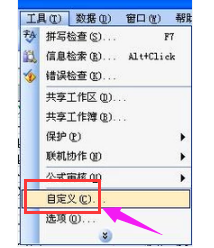
再回到工具栏,在“合并单元格”图标上单击鼠标右键,将会弹出下拉菜单,然后选择“总是文字”
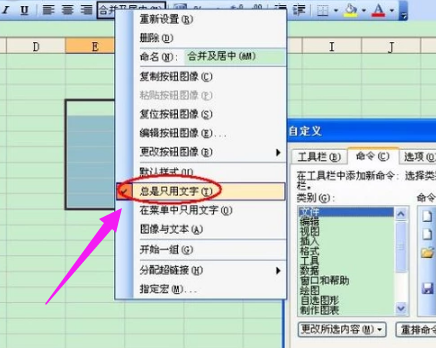
这时平时用来合并的按钮就变成了 "合并及居中(M)",这个(M)就是你想要的快捷方式了。然后选几个单元格,再按组合键: ALT + M ,就可以合并居中了。
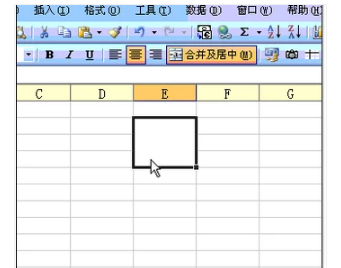
方法二:
首先我们需要将“合并后居中”这一按钮添加到“快速访问工具栏”,点击“快速访问工具栏”的下三角按钮,打开下拉菜单,在下拉菜单中点击“其他命令”
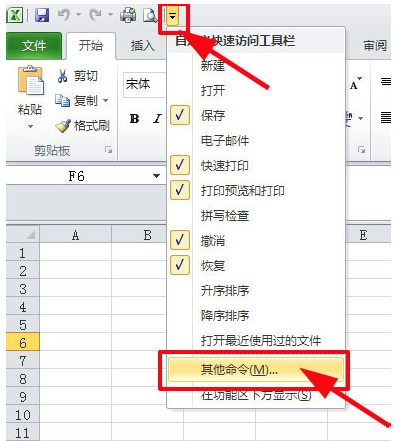
在出现的“Excel选项”对话框中左边找到“合并后居中”,并且选择它
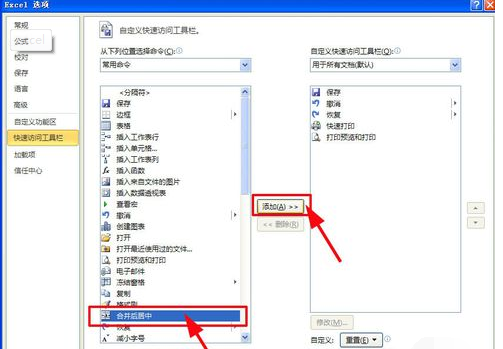
点击“添加”,
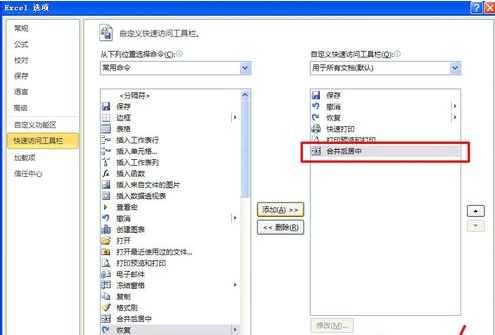
最后点确定,“合并后居中”这一按钮就添加到“快速访问工具栏”了

按一下Alt键,会发现“快速访问工具栏”中的“合并后居中”按钮上会出现一个数字,我这儿是6
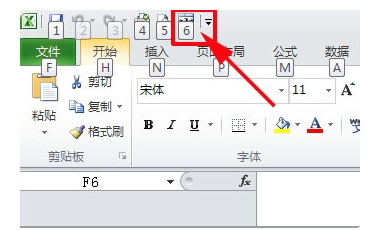
就知道“合并后居中”的快捷键为"Alt+6"了(如果你按照本文第三步找到的数字不是6,这儿的快捷键就是“Alt+你找到的实际数字”)
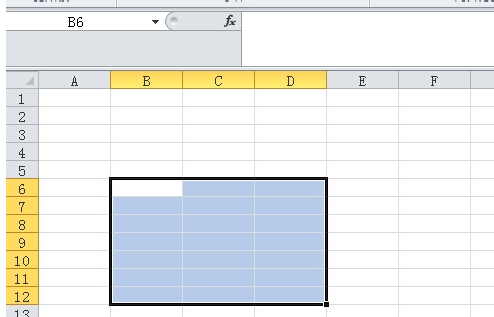
随意选择一块区域,键入快捷键"Alt+6",你会发现这块区域已经合并后居中了。
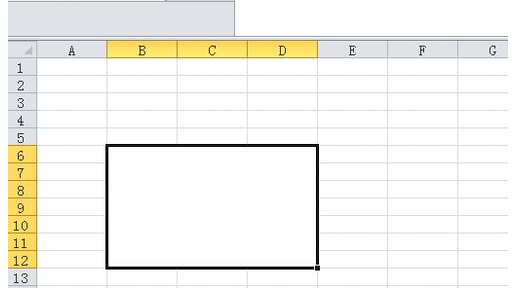
以上就是excel合并快捷键的设置及操作方法,有些因为版本的不同所以设置不同,看大家具体什么版本就用哪种方法去操作,大致步骤还是相同的。
本篇文章使用以下硬件型号:联想小新Air15;系统版本:win10;软件版本:excel2013。


